زدن صفر قبل عدد در اکسل – به زبان ساده (+ دانلود فیلم آموزش رایگان)
حتماً هنگامی که با اعداد در اکسل کار میکنید، متوجه شدهاید که با زدن صفر قبل عدد در اکسل، این صفر حذف میشود. این وضعیت در هنگامی که میخواهیم برای مثال شماره تلفن یا ID افراد را وارد کنیم مشکل ایجاد میکند. در این مقاله با روش حل این مشکل و زدن صفر قبل عدد در اکسل آشنا میشویم.

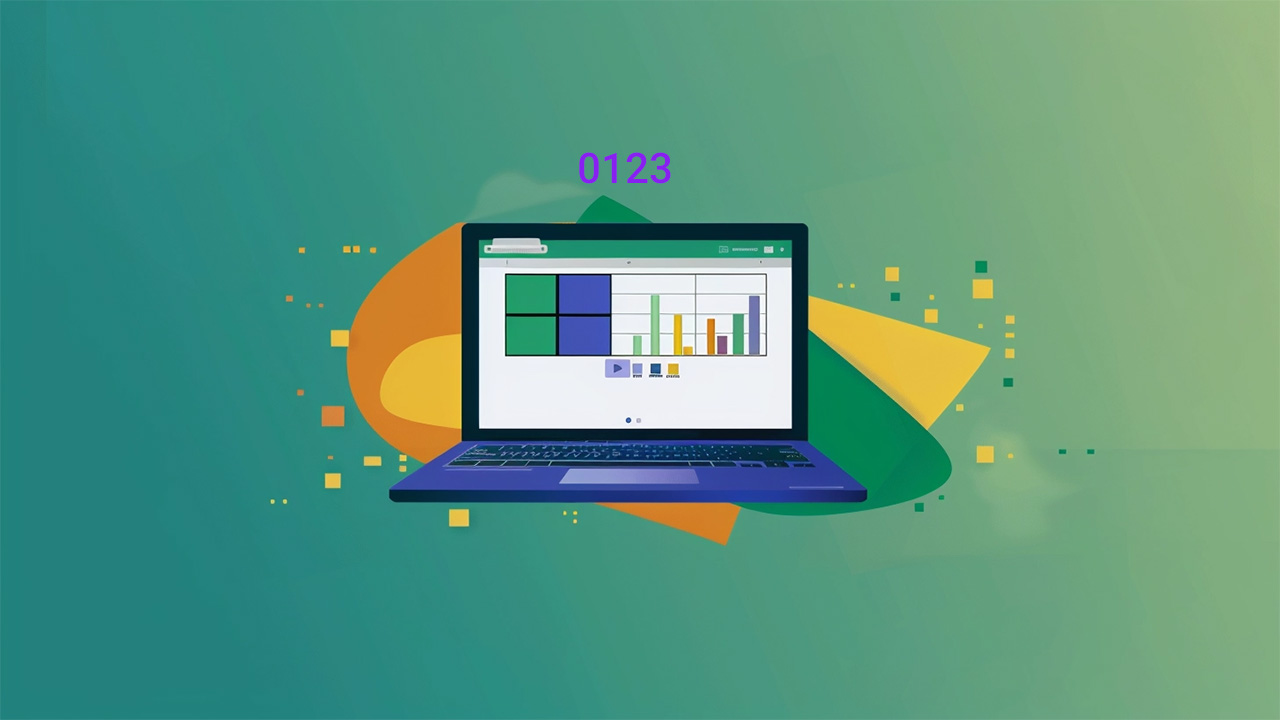
فیلم آموزشی درج صفر قبل از عدد در اکسل
حفظ صفر قبل از عدد در اکسل به محض تایپ کردن
اگر میخواهید مطمئن شوید که صفر قبل عدد در اکسل در هنگام وارد کردن حفظ میشود، میتوانید پیش از وارد کردن آن عدد یک علامت گیومه تکی (‘) وارد کنید.
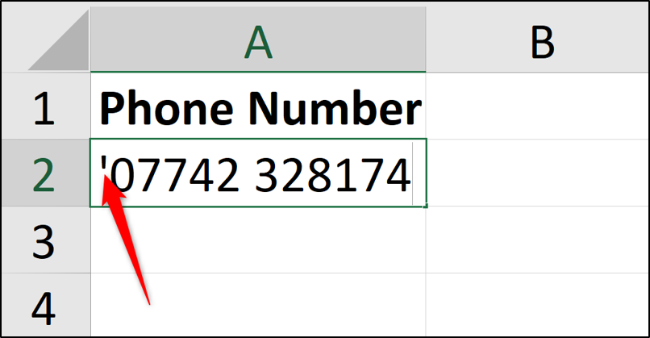
در این حالت به اکسل دستور میدهیم که مقادیر را به صورت متنی و نه عددی ذخیره کند.
هنگامی که در انتها کلید Enter را بزنید، یک مثلث سبزرنگ در گوشه چپ-بالای سلول نمایش مییابد. بدین ترتیب اکسل بررسی میکند که آیا شما میخواستهاید مقدار متنی وارد کنید و یا میخواهید آن را به عدد تبدیل کنید.
روی آیکون لوزی کلیک کنید تا فهرستی از کارها ظاهر شود. گزینه Ignore Error را کلیک کنید تا همین وضعیت حفظ شود و عدد به صورت متنی ذخیره شود.
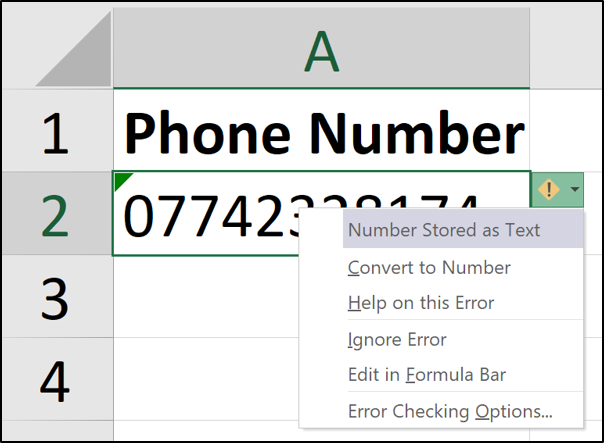
در این زمان مثلث سبزرنگ گوشه سلول دیگر ظاهر نمیشود.
حفظ صفر قبل عدد در اکسل با اعمال قالببندی
چنان که دیدیم اعمال قالببندی روی متون در زمان وارد کردن آنها کار سادهای است، اما روش بسیار بهینهتر آن است که حتی پیش از وارد کردن متون خاص، قالببندی آنها را تعیین کنیم.
به این منظور بازه سلولهایی که باید به صورت متنی قالببندی شوند را انتخاب کنید، سپس روی زبانه Home کلیک کرده و فلش لیست را در گروه Number کلیک کرده و گزینه Text را انتخاب کنید.

مقادیر وارد شده در این بازه قالببندی شده اینک به صورت خودکار به صورت متن ذخیره میشوند و صفر قبل عدد در اکسل نیز حفظ میشود.
استفاده از قالببندی سفارشی برای حفظ حالت عددی
دو گزینه قبلی که معرفی کردیم، برای اغلب نیازها مناسب و کافی هستند. اما اگر بخواهیم مقدار مورد نظرمان به صورت عددی بماند و مثلاً محاسبهای روی آن اجرا کنیم به روش دیگری نیز داریم.
برای نمونه ممکن است یک شماره شناسه برای یک صورتحساب در یک فهرست داشته باشیم. این شمارههای شناسه برای حفظ یکنواختی دقیقاً پنج کاراکتر دارند، مثلاً به صورت 00055 و یا 03116 هستند.
برای اجرای برخی محاسبات ابتدایی، مانند افزودن یا کاهش شماره صورتحساب به صورت خودکار باید آن را به صورت عددی ذخیره کنیم تا بتوانیم آنها را اجرا کنیم.
بازهای از سلولها که میخواهید قالببندی کنید را انتخاب نمایید. روی بازه انتخاب شده راست-کلیک کرده و سپس روی Format Cells کلیک کنید. به این ترتیب شاهد درج شدن صفر قبل عدد در اکسل به صورت خودکار خواهیم بود.
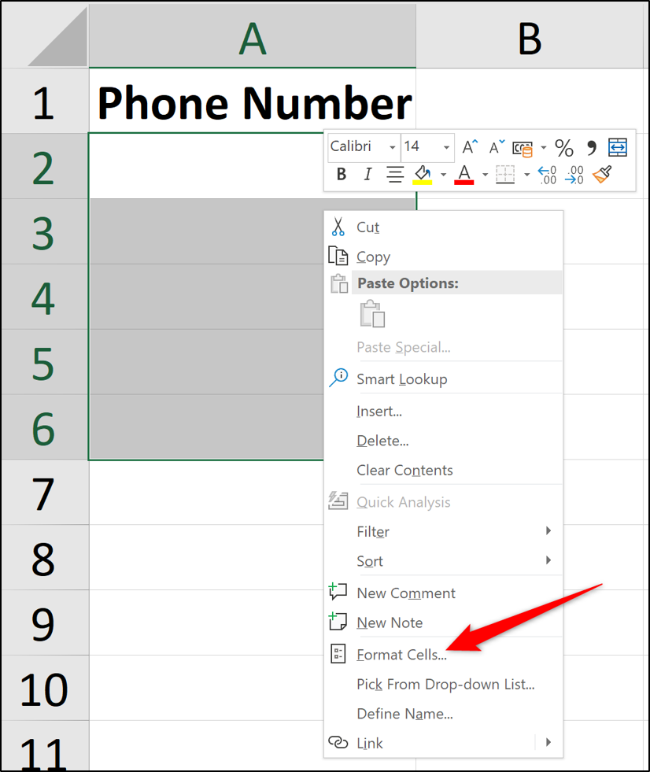
از زبانه Number گزینه Select را در لیست دستهبندیها انتخاب کرده و مقدار 00000 را در فیلد مورد نظر وارد نمایید.
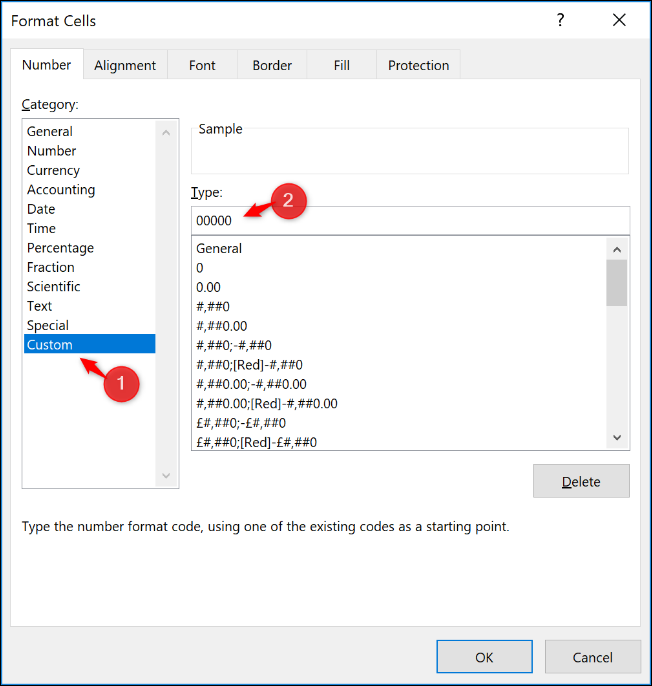
وارد کردن پنج صفر، اکسل را ملزم میکند که همه اعداد را با این طول اجباری نمایش دهد. اگر فقط سه رقم در یک سلول وارد شوند، دو رقم دیگر به صورت خودکار با صفر پر میشوند و به ابتدای عدد اضافه میشوند.
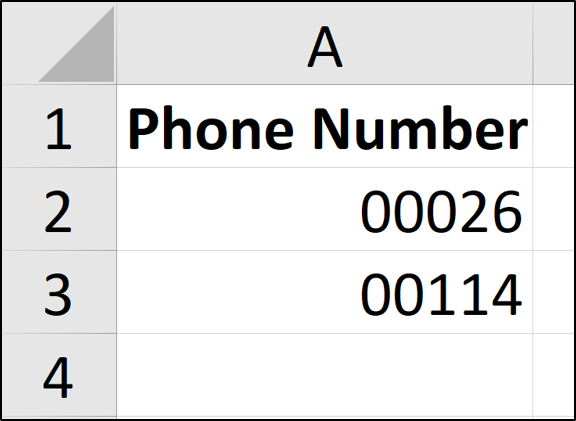
با کمی آزمودن امکان قالببندی سفارشی، میتوانید دقیقاً قالب مورد نظر خود را به دست آورید.













سلام وقت بخیر اگه یک سلول رو از این طریق که گفتین صفرشو گذاشتیم و حالا بخواهیم از طریق concatinate این سلول رو با چند تا سلول دیگه ادغام کنیم و صفرش بیاد چیکار باید بکنیم
سلام و وقت بخیر خدمت شما همراه گرامی؛
اگر در یک سلول عددی مثل «01234» رو وارد کرده باشیم و این مقدار را با استفاده از یکی از روشهایی که قبلاً گفتیم (مثل گذاشتن علامت ‘ قبل از عدد یا تغییر فرمت سلول به Text) ذخیره کرده باشیم، مقدار وارد شده بهعنوان یک رشته متنی در نظر گرفته میشود. در این حالت، زمانی که بخواهیم با استفاده از تابع CONCATENATE یا علامت & این سلول رو با سلولهای دیگر ادغام کنیم، صفر ابتدای عدد حفظ میشود، چون اکسل آن را بهعنوان متن میخواند.
اما اگر عدد اصلی بهصورت عددی وارد شده باشد (مثلاً 55) و فقط با استفاده از قالببندی سفارشی (مثل 00000) ظاهر آن بهصورت «00055» نمایش داده شود، در حقیقت مقدار ذخیرهشده همچنان عددی است. در چنین شرایطی، اگر همان عدد را مستقیماً با سلولهای دیگر ادغام کنیم، صفرهای ابتدایی ناپدید خواهند شد، چون اکسل عدد اصلی را بدون در نظر گرفتن ظاهر قالببندیشدهاش در نظر میگیرد.
برای حل این مشکل باید از تابع TEXT استفاده کنیم تا عدد را به رشتهای متنی با قالب مشخص تبدیل کنیم. برای مثال، فرمول =TEXT(A1, “00000”) & B1 باعث میشود که عدد 55 ابتدا به «00055» تبدیل شود و سپس در ادغام با B1، صفرها حفظ شوند. بنابراین، استفاده از TEXT در این مواقع ضروری است تا خروجی مورد نظر را دقیقاً همانطور که میخواهیم (با صفر ابتدایی) دریافت کنیم.
سوالم اینه که من حدود ۵۰۰ شماره تلفن بدون صفر وارد کردم که الان متوجه شدم همه شون باید صفر داشته باشن ، راهکاری هست که با یک تغییر و دستور ، اکسل خودش بطور پیش فرض قبل از اعداد واسم صفر بذاره؟
با سلام و وقت بخیر خدمت شما همراه گرامی مجله فرادرس؛
اگر شماره تلفنهای شما در اکسل بدون صفر ابتدای آن وارد شدهاند (مثلاً 9123456789) و اکنون میخواهید به ابتدای همه آنها صفر اضافه کنید (مثلاً 09123456789)، سادهترین راه استفاده از یک فرمول در ستون کناری است. کافی است در سلول کناری (مثلاً B1) فرمول “0”&A1= را وارد کنید و آن را تا آخرین ردیف بکشید. این فرمول عدد موجود در ستون A را گرفته و یک صفر به ابتدای آن اضافه میکند.
در گام بعدی، برای آنکه نتایج جدید (شمارههای دارای صفر) جایگزین مقادیر قبلی در همان ستون شوند، باید ستون B را کپی کرده و در ستون A با استفاده از گزینه Paste Special → Values جایگذاری کنید. این کار باعث میشود فقط مقدار نهایی (مثلاً 09123456789) جایگزین عدد قبلی شود، بدون اینکه فرمول باقی بماند یا وابستگی به ستون B وجود داشته باشد.
با سپاس از همراهی شما با مجله فرادرس.
فوق العاده ، روان و کاربردی
من ميخوام كد ملي وارد كنم كه با صفر شروع ميشه
باز هم موفق نشدم
طبق تصویر برو ولی 10 تا صفر بذار
سلام و درود خیلی عالی راهنمایی کردین سپاس بیکران🌹🌹🌹
درود ممنون از راهنمایی خوبتون
عالی بود برای درج 3 ماه در اکسل برای اینکه عدد 3 قبل از کلمه ماه بیاید چیست؟
شما عالی هستید.
اموزشهاتون.. مختصر.. مفید.. و کاربردی..
دقیقا همات تکه ای که می خواهی و لازم داری..
موفقیت روزافزون براتون آرزو می کنم
ممنون از آموزش شما
سلام عالی بود عالی خدا سلامتی همیشگی نصیب تان کند.
خیلی خیلی از شما ممنونم.خیلی توضیحات ساده و واضح و قابل فهم بود.تنها جای ک این موضوع رو درست توضیح داده.الاهی ک سلامت باشید.
سلام
خیلی مفید و کاربردی بود. خیلی هم ساده و روان و کامل توضیح دادین.
سالم و تن درست باشید
عالی
سپاس
سپاس فراوان
عالی بود.متشکرم
عالی
سلام. عالی بود چند ماه بود که در به در دنبال همین بودم مخصوصا قسمت آخرش . اصلا کارمو همون راه انداخت.